콜 오브 듀티 1편 및 확장팩을 와이드스크린으로 즐기자액티비전과 인피니티 워드(Activision, Infinity Ward)의 인기 1인칭 액션 슈팅 게임(First Person Shooter Game)
콜 오브 듀티 1편 및 확장팩 유나이티드 오펜시브(Call Of Duty 1 : United Offensive)는 와이드스크린(widescreen 16:10, 16:9 등)을 정식으로 지원하진 않죠. 간단한 설정을 통해, 콜 오브 듀티 1편을 와이드스크린 모니터에서 즐기는 방법을 소개합니다. (이왕이면 다이렉트X 9 셰이더 기능까지 추가해주는 패치가 나왔으면 좋겠네요... 셰이더 없는 콜옵1의 그래픽은 너무 밋밋해요~)
※ 단, 아래의 방법으로 해상도 강제 설정시, 오프닝 동영상이 나오질 않더군요. 뭐, 콜옵 시리즈는 오프닝 동영상에 별다른 볼거리가 없으니, 별 상관은 없습니다.
※ 아래 방법으로 와이드스크린 해상도를 강제 지정해도, 게임 화면 비율(Aspect Ratio)이 정확하게 16:9나 16:10으로 조정되는 건 아닌 것 같더군요. 해외 사이트에서는, cg_fov(field of view, 시야) 값을 조작하여, 시야를 조금 더 넓게하여 조금이라도 와이드 스크린 시야에 가깝도록 지정하는 방법이 많이 퍼져있습니다. 단, cg_fov 값을 조정하면, 가로 시야각만 늘어나는 것이 아니라, 세로 시야각도 함께 늘어나기 때문에, 게임 화면 비율이 조정되는 건 아닙니다.(와이드 스크린이 되기 위해선, 가로 해상도의 시야각만 늘어나야 합니다). 게임 화면 비율을 완전히 와이드스크린 비율에 맞게 올바르게 조정하는 방법은 없는것 같네요. 그치만, 해상도만 16:10 혹은 16:9 해상도로 설정해도, 어느 정도 화면비율은 볼만한 수준인 것 같네요.
- 참고로 콜 오브 듀티 2 및 4:모던 워페어(Call of Duty 2, Call of Duty 4 : Modern Warfae)에서는, 해상도에 상관없이 와이드 스크린 비율에 맞는 영상을 제공하는 옵션이 있습니다. 4:3 해상도 비율을 설정해두고도, "옵션 메뉴(Options) → 그래픽(Graphics) → 화면비율(Aspect Ratio)" 설정에서 16:10 비율을 지정할 수 있습니다.
1. 콘솔(console)에서 해상도 지정하기
- 우선 자신의 모니터와 그래픽 카드가 지원하는 해상도를 정확하게 적어둡니다.
- 게임 실행 후, '옵션→저장/기타(Option → Save/Interact)' 설정으로 들어갑니다.
- 해당 메뉴에서 '콘솔(Console)'을 '사용가능(Yes)'로 변경합니다.
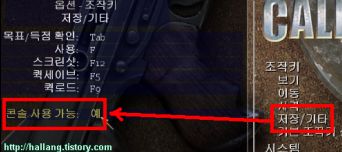
- 다음과 같이 순서대로 입력하세요.
seta r_customwidth [가로해상도]
seta r_customheight [세로해상도]
seta r_mode -1
seta com_introplayed 1 [동영상이 나오지 않으므로, 아예 건너뜁니다]
vid_restart
[그리고 아래 두 옵션은, 개인 취향따라 하지 않아도 됩니다. 참고로 원래 cg_fov 값은 80]
seta cg_fov 90.3951 (※ 16:10 해상도의 모니터인 경우의 추천 field of view)
seta cg_fov 96.4183 (※ 16:9 해상도의 모니터인 경우의 추천 field of view)
참고로 아래는 제 모니터의 최대해상도 설정입니다. 모니터나 그래픽 카드가 지원하지 않는 해상도 설정시 심각한 문제가 발생할 수도 있습니다. 만약 실수로 지원하지 않는 해상도를 설정한 값이 저장되었다면, '2. 설정 파일(cfg) 직접 수정하기' 부분을 참고해서 되돌려 놓을 수도 있을겁니다.
예) 1440x900 해상도로 게임을 하고 싶을 경우...
seta r_customwidth 1440
seta r_customheight 900
seta r_mode -1
seta com_introplayed 1
seta cg_fov 90.3951
vid_restart
2. 설정(config)파일을 직접 수정하기
- 콜옵1편(cod)는 C:\Program Files\Activision\Call of Duty\Main 폴더의 config.cfg 파일을 메모장(notepad)이나 워드패드(wordpad)로 열어봅니다. 콜옵1편 확장팩(COD:UO)의 경우엔, C:\Program File\Activision\Call of Duty\uo\uoconfig.cfg 파일을 편집하면 됩니다.
- 메모장에서 F3(찾기)를 누른 후, 'r_customwidth', 'r_customheight', 'r_mode'의 값을 고쳐준 후 저장하면 됩니다. r_customwidth는 [가로해상도], r_customheight는 [세로해상도] 값이고, 'r_mode'값은 '-1'로 지정해야 합니다.

COD:UO(확장팩) 1440x900 캡처
(아래 값대로라면, 해상도 비율이 좀 이상하게 됩니다만, r_mode(해상도 모드) 설정 "6번"이 아마도 1024x768 해상도 저장값으로 강제 설정을 해주는 것 같습니다)
[원래 기본값]
seta r_customheight "1024"
seta r_customwidth "1600"
seta r_mode "6"
seta cg_fov "80"
seta com_introplayed "0"
- 둠 3, 퀘이크 4를 와이드스크린 비율로 즐기자!
- 콜 오브 듀티 2 한글판을 강제로 영문판으로 설정하기 :: 콜옵2 메뉴 글자가 깨져서 나오는 경우
- 콜오브듀티 1편 CMod_LoadBrushes 에러(콜 오브 듀치 1편 오리지널 및 확장팩)
- 콜 오브 듀티(오리지날 1편) 및 확장팩(1편 United Offensive) 화면이 너무 밝거나 너무 어두울 때 어떻게 해야할까
- 콜 오브 듀티 1 확장팩 한글화 - 한글판 COD에 영문판 확장팩(COD:UO)를 설치한 경우 해결책